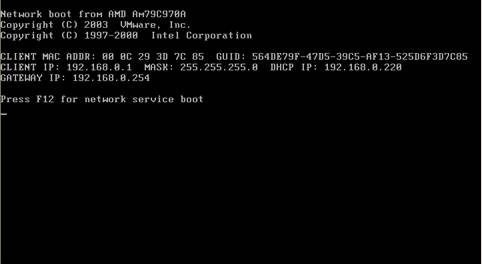
Antes de proceder a la instalación del S.O. Windows XP Professional, hemos de distinguir si este proceso va a ser llevado a cabo en una máquina física o mediante una máquina virtual; en este segundo caso deberemos pinchar sobre el este enlace para ver los pasos que debemos llevar a cabo definir los características hardware de nuestra máquina virtual, antes de proceder con la instalación en sí.
Para realizar la instalación de una de la imágenes de nuestro servidor sobre una estación de trabajo (física o virtual), nos desplazaremos a dicha estación de trabajo y configuramos la BIOS para que su primer arranque se produzca por red (PXE) y en caso de que la tarjeta de red no disponga de dicha funcionalidad, indicaremos que el primer arranque se produzca por la unidad de la disquetera (y posteriormente introducimos en el equipo cliente el disquete de arranque previamente generado).
Una vez hecho lo anterior, arrancamos el equipo, y en el momento en que la pantalla lo indique presionamos "F12", como vemos en la siguiente pantalla.
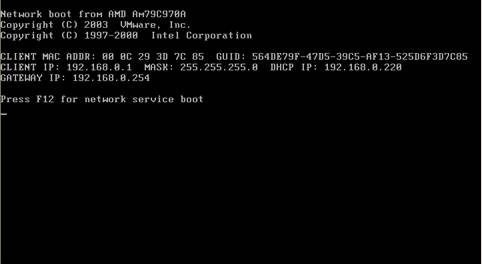
En caso de que el arranque se lleve a cabo por medio del disquete, la pantalla que veremos será la siguiente:
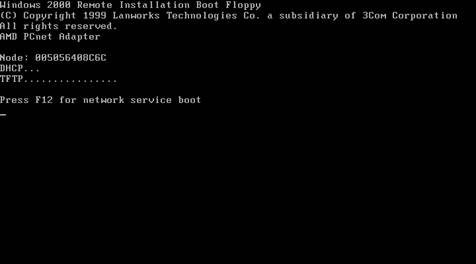
NOTA: En caso de arrancar el equipo cliente desde el disquete creado anteriormente, puede ser que recibamos un error de transmisión; esto significará que no posible arrancar por PXE con dicho disquete de arranque, luego no nos quedará más remedio que utilizar el arranque por PXE de la tarjeta de red.
Tras pulsar en el equipo cliente la tecla "F12" en el momento indicado, se muestra la siguiente pantalla, en la cual pulsaremos sobre la tecla "Enter".
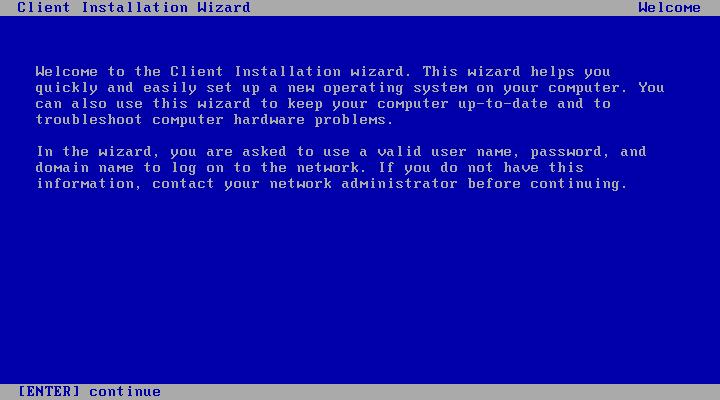
En la siguiente pantalla hemos de identificarnos en el dominio con un usuario habilitado para llevar a cabo la descarga de la imagen; en caso de que el usuario con el que nos autenticamos no disponga de permisos para llevar a cabo el proceso de descarga de la imagen, la ventana que se mostrará será la siguiente:
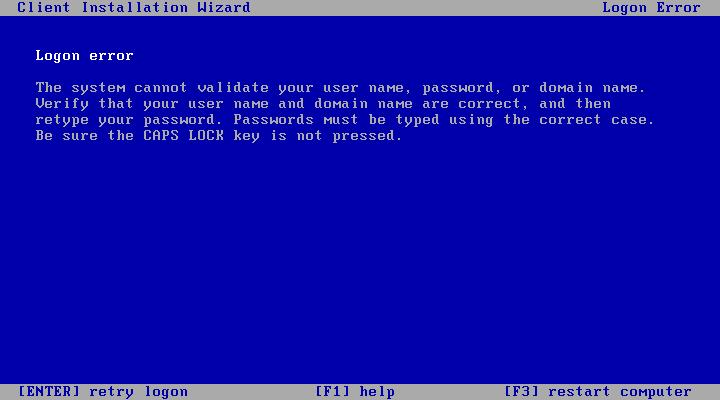
Así pues hemos de especificar un nombre de usuario y contraseña válidos y habilitados en el dominio para descargar las imágenes; nos autenticamos con las credenciales del administrador del servidor Windows 2000 en el dominio "micentro.edu", y finalmente pulsamos sobre el botón "Enter".
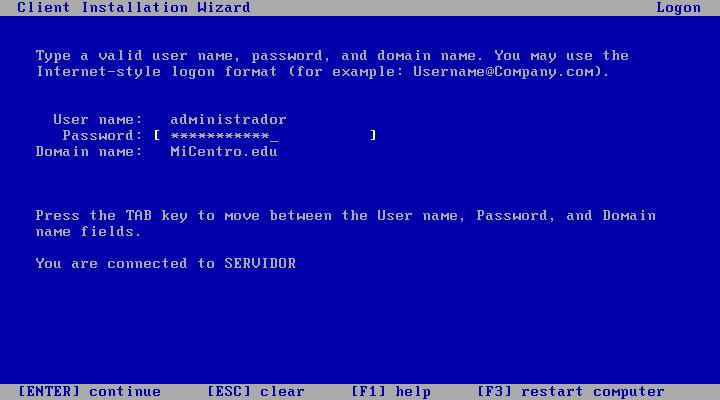
En la siguiente pantalla se mostrarán las imágenes que están disponibles para la descarga, en nuestro caso serán las dos creadas previamente con los sistemas operativos "MICENTRO Windows XP Professional" y "MICENTRO Windows XP Professional Personalizada" (si hemos seguido todos los apartados de este capítulo, en este menú también debería aparecer la imagen "MICENTRO Windows 2000 Professional", creada anteriormente); seleccionaremos la imagen denominada "MICENTRO Windows XP Professional" y posteriormente pulsaremos sobre el botón "Enter".
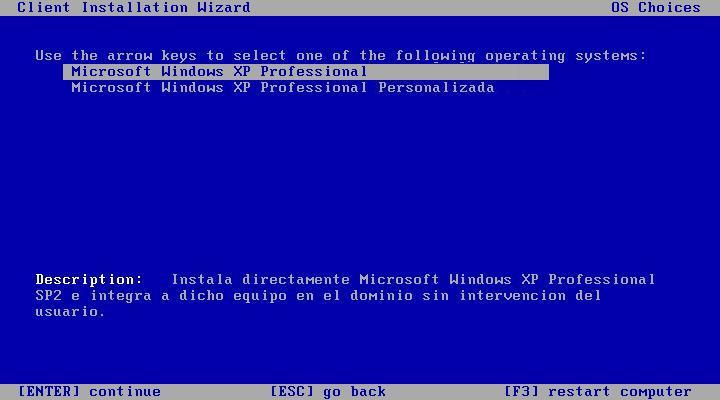
La siguiente pantalla de plantilla de descarga mostrada, es una ventana informativa en la que se comunica que serán eliminados todos los datos del disco duro de la estación de trabajo; pulsamos sobre el botón "Enter" para continuar.
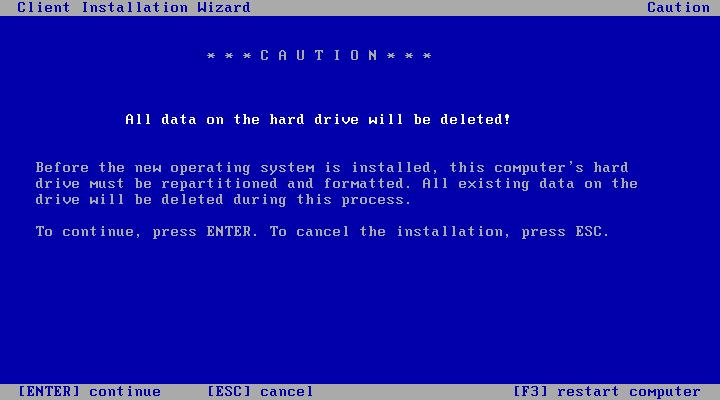
Finalmente se muestra la pantalla informativa del nombre que va a ser asignado al equipo, el identificativo único de equipo, y el nombre del servidor RIS desde el que se descargará la imagen; pulsaremos sobre el botón "Enter" para comenzar con el proceso de instalación desatendida del S.O. "Windows XP Professional" en la estación de trabajo sobre la que nos encontramos.
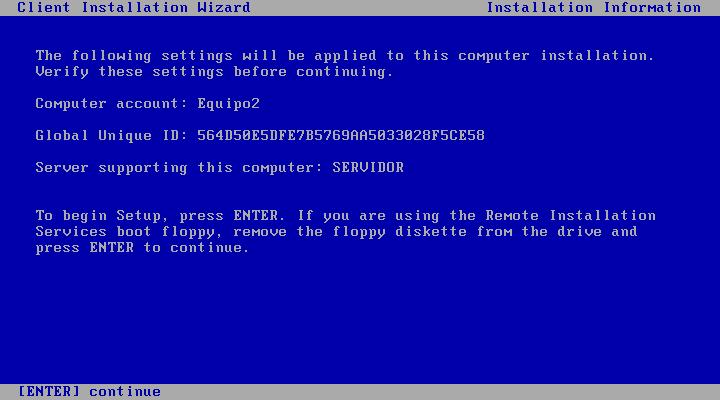
NOTA: El proceso de instalación del S.O. sobre el cliente, puede tardar del orden de 30 minutos, luego nos tomaremos con calma la espera.
Una vez que se haya completado la instalación, el equipo quedará encendido y disponible para acceder al mismo; presionamos simultáneamente sobre la combinación de teclado "CTRL+ALT+SUP" (en una máquina virtual "CTRL+ALT+INS") y podremos proceder a autenticarnos.

En este instante nos identificaremos localmente en el equipo, para lo cual pulsamos en primera instancia en la ventana de autenticación sobre el botón "Opciones", para que sea visible el desplegable correspondiente a "Conectarse a", e indicamos como usuario "Administrador", como contraseña la que le hayamos definido a dicho usuario en el fichero "RISTNDRD.SIF" de la imagen de "MICENTRO Windows XP Professional" de nuestro servidor RIS, y en "Conectarse a" seleccionamos el nombre del equipo (en la imagen "Equipo 1"); si la autenticación se produce adecuadamente, podemos pensar que el proceso de instalación se completó de forma exitosa.

NOTA: Si la imagen fue creada a partir de una versión de Windows XP Professional con el Service Pack 2 (SP2), la autenticación no se producirá porque el usuario local "Administrador" está desactivado; debemos autenticarnos pues con el Administrador del dominio (como veremos en el párrafo siguiente), y activar al Administrador local a la máquina poder autenticarnos como tal si así lo deseamos. Si deseamos que la cuenta del administrador local quede habilitada por defecto cuando descargamos una imagen desde el servidor RIS debemos editar el fichero "ristndrd.sif" correspondiente y en la entrada "[data]" eliminar la línea "DisableAdminAccountOnDomainJoin = 1", de modo que la cuenta del administrador local quede habilitada por defecto.
Para confirmar este extremo también comprobaremos la correcta autenticación en el dominio, cerrando previamente la sesión del usuario local "administrador" abierta anteriormente, y volviéndonos a autenticar, pero ahora en el dominio "micentro.edu", con el usuario "administrador", la contraseña de dicho usuario en el servidor Windows 2000 y la conexión a "MICENTRO" (en "Conectarse a" seleccionamos la opción "MICENTRO"); si la autenticación también es positiva, el proceso de instalación ha resultado plenamente satisfactorio.

NOTA: El mismo proceso que hemos llevado a cabo para instalar el S.O. "Windows XP Professional" en la estación de trabajo, debemos repetirlo si deseamos instalar en otra estación de trabajo cliente la imagen del S.O. "MICENTRO: Windows 2000 Professional" desde nuestro servidor RIS, la única variación es que en la pantalla correspondiente donde indicamos el S.O. solicitado, indicaríamos "MICENTRO Windows 2000 Professional", y seguiríamos el resto del proceso tal cual (no vamos a detallarlo más, por ser un proceso similar al anterior).
Finalmente, y si la instalación de "Windows XP Professional" ha sido realizada en una máquina virtual, debemos instalar las "VMWare Tools"; el proceso para realizar dicha instalación será idéntico al realizado anteriormente para instalar dichas herramientas VMWare en nuestro servidor Windows 2000.
Como comprobaciones finales, tras la instalación de cada S.O. en un nuevo equipo, podemos observar como dicho equipo es registrado automáticamente por Active Directory en nuestro servidor Windows 2000, en la carpeta correspondiente a "Computers". Si pulsamos con el botón derecho del ratón sobre un equipo y elegimos la opción "Propiedades", podremos observar sus características más importantes, tales como el S.O. que tiene instalado o su identificador único.
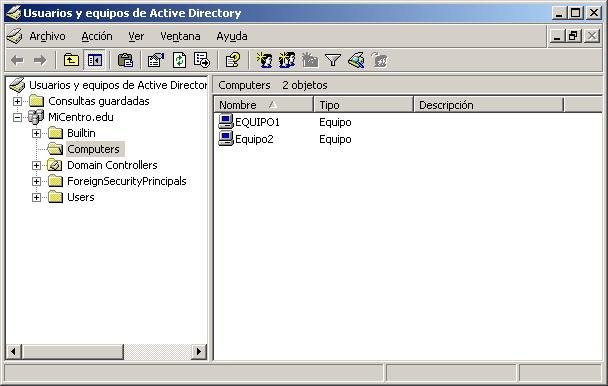
También observaremos la existencia de una nueva entrada "Host" para el nuevo equipo en nuestro servidor DNS, de tal modo que existirá una entrada con el nombre de cada equipo del dominio "apuntando" a la dirección IP que le ha concedido el servidor DHCP; si por alguna circunstancia la IP de dicho equipo cambiase (por ejemplo porque la concesión caducase y nuestro DNS le asignase otra), automáticamente nuestro servidor DNS modificaría la entrada correspondiente para que apuntase a la nueva dirección IP.
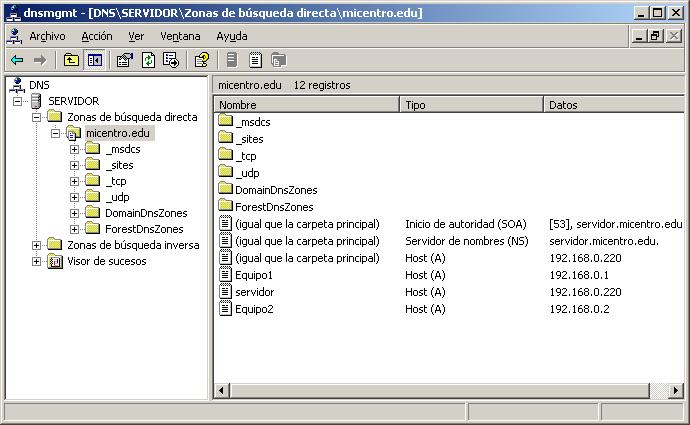
NOTA: Para comprobar el correcto funcionamiento de nuestro servidor DNS, desde la estación de trabajo cliente con S.O. "Windows XP Professional", abrimos una ventana de MS-DOS y lanzamos el comando "nslookup" contra la URL de un equipo registrado (en el ejemplo "equipo2"), devolviéndonos su dirección IP (búsqueda directa); posteriormente lanzamos dicho comando contra su dirección IP (192.168.0.2 en nuestro caso), devolviéndonos su nombre (búsqueda inversa). Así mismo podemos observar en nuestro servidor DHCP la concesión de direccionamiento IP que ha sido asignada a cada equipo peticionario.